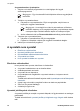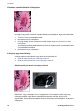User's Guide - Microsoft Windows 9x
Nyomtatókábel csatlakozásának ellenőrzése
Ha USB-csatlakozás esetén a nyomtató és a számítógép nem kommunikál egymással,
akkor próbálkozzon a következőkkel:
● Győződjön meg arról, hogy a tápkábel megfelelően van csatlakoztatva.
● Ellenőrizze az USB-kábelt. Ha régebbi kábelt használ, előfordulhat, hogy a kábel
nem működik megfelelően. Ha problémákat tapasztal, lehet, hogy ki kell cserélni az
USB-kábelt. Ellenőrizze továbbá, hogy a kábel hossza nem haladja-e meg a 3
métert.
● Ellenőrizze a nyomtató és a számítógép közötti kapcsolatot. Győződjön meg arról,
hogy az USB-kábel biztonságosan csatlakozik a nyomtató hátoldalán levő USB-
porthoz. Győződjön meg róla, hogy az USB-kábel másik vége a számítógép USB-
portjába csatlakozik. Miután megfelelően csatlakoztatta kábelt, kapcsolja ki a
nyomtatót, majd kapcsolja vissza.
● Ha USB-hubon keresztül csatlakoztatta a nyomtatót, ellenőrizze, hogy be van-e
kapcsolva a hub. Ha igen, akkor próbálkozzon közvetlen számítógépes
csatlakoztatással.
● Próbálja az USB-kábelt számítógépe egy másik portjához csatlakoztatni. A
csatlakoztatások ellenőrzése után próbálja újraindítani a számítógépet. Kapcsolja
ki a nyomtatót, majd kapcsolja be újra.
Megjegyzés A legjobb nyomtatási hatékonyság érdekében használjon USB
2.0-kompatibilis kábelt.
A nyomtatási sor törlése
Amikor elindít egy nyomtatási feladatot, a rendszer elküldi azt a „nyomtatási sor” nevű
listába. Ha a nyomtató a feladat befejezése előtt abbahagyja a nyomtatást, a nyomtatási
feladat elakadhat a nyomtatási sorban.
A nyomtatási sorban elakadt nyomtatási feladat feloldása
1. Kattintson a Start, Beállítások, Nyomtatók pontra.
2. Kattintson duplán a HP Deskjet nyomtató nevére.
3. Kattintson a Nyomtató menüpontra, majd kattintson a Nyomtatás
felfüggesztése pontra.
4. Nyissa meg újból a Nyomtató menüt, majd kattintson az Összes dokumentum
törlése lehetőségre.
5. A törlés megerősítéséhez kattintson az Igen gombra.
6. Nyissa meg a Nyomtató menüt, majd törölje a Nyomtatás felfüggesztése pont
jelölését.
7. Ha még mindig szerepelnek dokumentumok a listában, indítsa újra a számítógépet.
8. Ha az újraindítás után is tartalmaz dokumentumokat a lista, ismételje meg az 1 – 6.
lépéseket.
HP Photosmart szoftver súgó 71